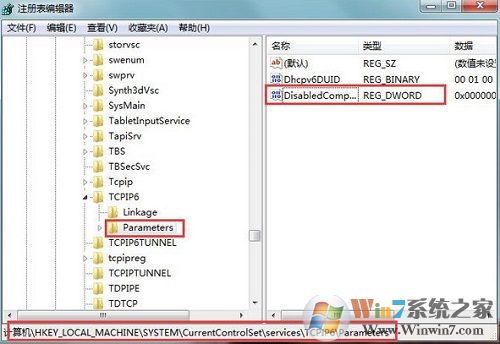玩电脑大型网络游戏是很多人的爱好,在玩游戏过程也遇到一些问题,最近就有win7用户在玩游戏的时候ping波动严重的现象,特别是在玩的起劲的时候,那么玩游戏跳ping怎么解决,下面给大家分享win7玩游戏总是跳出ping的处理措施。
如果确定自家的网络是没有问题的,那么我们可以使用以下的方法解决
如果确定自家的网络是没有问题的,那么我们可以使用以下的方法解决
方法/步骤:
1、按win+r打开运行窗口,输入regedit,回车打开注册表编辑器,如图所示:
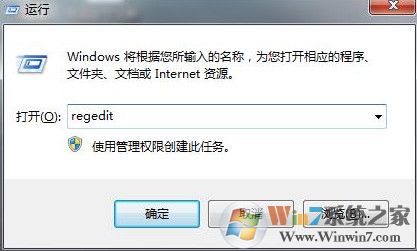
2、依次打开:HKEY_LOCAL_MACHINE\SYSTEM\CurrentControlSet\Services\Tcpip6\Parameters,然后右键新建DWORD(32-位)值,命 名为DisabledComponents,如图所示:
3、双击打开DisabledComponents,将里面的数值数据修改为ffffffff,点击确定即可,如图所示:
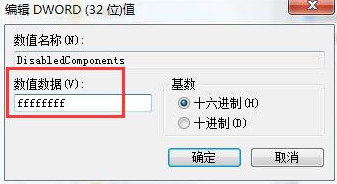
4、操作完上面的设置,将电脑注销重启即可。
在玩游戏总是提示ping也是平常比较容易遇到的问题,我们只要禁用IPV6协议正常就能解决这种问题,希望本次教程对大家有所帮助。
分享到: